Allegro中导出Gerber文件和钻孔数据文件方法步骤
ALLEGRO GERBER文件设置

Allegro中导出Gerber文件和钻孔数据文件方法步骤--------------------------------------------------------------------------------Allegro中导出Gerber文件和钻孔数据文件方法步骤什么是Gerber文件Gerber文件是所有电路设计软件都可以产生的文件,在电子组装行业又称为模版文件(stencil data),在PCB制造业又称为光绘文件。
可以说Gerber文件是电子组装业中最通用最广泛的文件格式。
Gerber文件是EIA的标准格式,分RS274-D和RS274-X两种,其中RS274-X是RS274-D的扩展文件。
生产制造部门在条件许可的情况下,应当尽可能要求用户或设计部门提供RS274-X的Gerber 文件,这样有利于各工序的生产准备。
一、准备工作为了保证出片的正确性,需要在设计PCB 文件之前对一些系统参数进行设置,该设置包括画图的精度,图片的尺寸,动态铺铜的格式。
◆设置画图的精度。
在allegro 中打开Setup->Drawing Size 菜单,调出设置对话框,如图1在对话框中确定User Units选择Mils,Size选择C,这样整个作图区域会大一点,相应的作图范围(Drawing Extents)变为Width:22000.00;Height:17000.00Left X和Left Y为原点坐标。
Accuracy 选择2,其他根据你的尺寸自行定义。
设置完成选择OK 按钮,使配置生效。
◆设置动态铺铜参数。
在Allegro 中打开Shape->Global Dynamic Params 菜单,如图2。
Dynamic fill选SmoothüSmooth 勾选后会自动填充、挖空。
运行DRC时,在所有的动态shape中,产生底片输出效果的Shape外形üRough 产生自动挖空的效果,不过只是大体的外形样子,没有产生底片输出效果üDisable 不执行填充、挖空。
cadence allegro光绘(Gerber)文件的输出_原创20210501
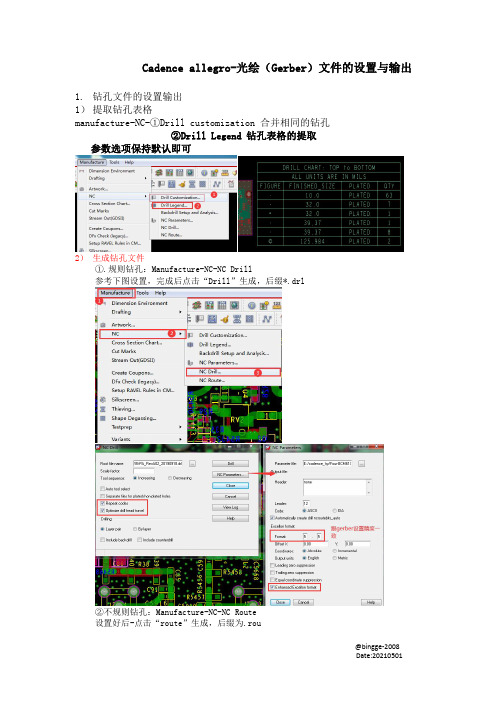
Cadence allegro-光绘(Gerber)文件的设置与输出1.钻孔文件的设置输出1)提取钻孔表格manufacture-NC-①Drill customization合并相同的钻孔②Drill Legend钻孔表格的提取参数选项保持默认即可2)生成钻孔文件①.规则钻孔:Manufacture-NC-NC Drill参考下图设置,完成后点击“Drill”生成,后缀*.drl②不规则钻孔:Manufacture-NC-NC Route设置好后-点击“route”生成,后缀为.rou注意:不管板上有没有不规则钻孔,都建议操作一次,若没有,就不会生成该文件2.Gerber(光绘)参数的设置可以设置光绘区域输出:setup-Areas-Photoplot Outline-画个区域,不设置的话就输出整板区域1)manufacture-Artwork(/图标)-Film Control-Undefined line width(未定义的线宽):6mil(0.15mm)Plot mode:Positive:正向;Negative:反向2)artwork参数设置设置钻孔精度format:5,5(英制),公制默认也行,要跟钻孔数据一致难点:清楚每个文件夹需要哪些subclass3)Gerber(光绘)文件的输出(*.art)设置好Gerber文件后,勾选要输出的对象,然后按图红色框Create Artwork,生成光绘文件(后缀为.art)若是无法生成Gerber文件,要按提示处理到没有错误。
把上述的制版输出文件+制表要求,整理到文件夹上发给板厂制版3.IPC 网表的输出(cam350网表比对,不一定输出,生产不需要)file-export-IPC 356-IPC version:IPC-D-356A-Export4.坐标文件的输出(单位为:mm)1)第一种方法(.txt)File-export-Placement-Export Placement2)第二种方式(推荐)Tools-Quick Reports-Component Report(或placed component repeport)-全选,复制-粘贴到Excel表格,再在表格整理即可5.Allegro PCB导出BOM单一般建议在orcad原理上导BOM单1)检查PCB无误后,菜单栏Tools->Quick Reports->Bill of Metrials Reports(也可保存为HTML文件,用Excel打开进行编辑整理)。
allegro输出gerber文件步骤

很多PCB厂家都没有装Allegro软件,所以你不能直接发.brd文件。
(很多PCB小厂连ProtelDXP也没有,只支持Protel99)什么是Gerber文件Gerber文件是所有电路设计软件都可以产生的文件,在电子组装行业又称为模版文件(stencil data),在PCB制造业又称为光绘文件。
可以说Gerber文件是电子组装业中最通用最广泛的文件格式。
Gerber文件是EIA的标准格式,分RS274-D和RS274-X两种,其中RS274-X是RS274-D的扩展文件。
生产制造部门在条件许可的情况下,应当尽可能要求用户或设计部门提供RS274-X的Gerber文件,这样有利于各工序的生产准备。
一、准备工作为了保证出片的正确性,需要在设计PCB 文件之前对一些系统参数进行设置,该设置包括画图的精度,图片的尺寸,动态铺铜的格式。
◆设置画图的精度。
在allegro 中打开Setup->Drawing Size 菜单,调出设置对话框.(原文件名:1.JPG)在对话框中确定User Units选择Mils,Size选择C,这样整个作图区域会大一点,相应的作图范围(Drawing Extents)变为Width:22000.00;Height:17000.00 Left X和Left Y为原点坐标。
Accuracy 选择2,其他根据你的尺寸自行定义。
设置完成选择OK 按钮,使配置生效。
◆设置动态铺铜参数。
在Allegro 中打开Shape->Global Dynamic Params 菜单,如图2。
(原文件名:2.JPG)Dynamic fill选SmoothSmooth 勾选后会自动填充、挖空。
运行DRC时,在所有的动态shape中,产生底片输出效果的Shape外形Rough 产生自动挖空的效果,不过只是大体的外形样子,没有产生底片输出效果Disable 不执行填充、挖空。
打开Void controls 选项卡。
Allegro中导出Gerber文件和钻孔数据文件方法步骤

Allegro中导出Gerber文件和钻孔数据文件方法步骤(转)allegro资料2010-02-24 20:07:08 阅读1041 评论0 字号:大中小订阅Allegro中导出Gerber文件和钻孔数据文件方法步骤什么是Gerber文件Gerber文件是所有电路设计软件都可以产生的文件,在电子组装行业又称为模版文件(stencil data),在PCB制造业又称为光绘文件。
可以说Gerber文件是电子组装业中最通用最广泛的文件格式。
Gerber文件是EIA的标准格式,分RS274-D和RS274-X两种,其中RS274-X 是RS274-D的扩展文件。
生产制造部门在条件许可的情况下,应当尽可能要求用户或设计部门提供RS274-X的Gerber文件,这样有利于各工序的生产准备。
一、准备工作为了保证出片的正确性,需要在设计PCB 文件之前对一些系统参数进行设置,该设置包括画图的精度,图片的尺寸,动态铺铜的格式。
◆设置画图的精度。
在allegro 中打开Setup->Drawing Size 菜单,调出设置对话框,如图1在对话框中确定User Units选择Mils,Size选择C,这样整个作图区域会大一点,相应的作图范围(Drawing Extents)变为Width:22000.00;Height:17000.00Left X和Left Y为原点坐标。
Accuracy 选择2,其他根据你的尺寸自行定义。
设置完成选择OK 按钮,使配置生效。
◆设置动态铺铜参数。
在Allegro 中打开Shape->Global Dynamic Params 菜单,如图2。
Dynamic fill选SmoothüSmooth 勾选后会自动填充、挖空。
运行DRC时,在所有的动态shape中,产生底片输出效果的Shape外形üRough 产生自动挖空的效果,不过只是大体的外形样子,没有产生底片输出效果üDisable 不执行填充、挖空。
allegro导出Gerber文件图片文字操作技巧

点击OK,
点击下图中的“Create Artwork”
6、不规则焊盘输出
在弹出的对话框中,采用默认设置,点击Route,生成*.rou文件
导出IPC 356,设置默认,导出即可。
将它放在合适的位置;
5、生成GERBER文件
1)选择Manufacture—>Artwork;
2)设置第一项,如下图,除ALL外,其他项全部勾选;
设置第二项,如下图:
点击Apertures,在弹出的对话框中点击delete;
点击add
点击edit
点击Auto->,选择第二项;
点击Sort->,选择第二项;
Gerber文件输出操作
1、首先检查pcb状态,操作如下:
弹出下面方框,关键看上面6项结果,全部为绿色即可;
2、Database Check检查,该操作需要运行至少两遍;
选择如下,
点击右侧“check”;
3、gerber输出设置:
点击shapeபைடு நூலகம்—>最后一项,如下图:
选择第二项,如下设置:
点击OK;
4、生成钻孔文件:
选择Manufacture—>NC—>NC Drill;
设置如下:
设置完成,点击右侧NC Parameters;
设置完成,点击CLOSE;
完成后,点击CLOSE;
选择Manufacture—>NC—>Drill Legend;
采用默认设置,点击OK;在鼠标上会出现一个浮动的矩形框,如下图:
CadenceAllegro16.6生成Gerber步骤

CadenceAllegro16.6⽣成Gerber步骤⼀,⽣成钻孔⽂件1,maufacture-nc-nc parameters 按默认设置,output units ,如果是使⽤mils,就选english,如果是cm就选择metrix,点击close后⽣成nc_param.txt2.执⾏Manufacture→NC→NCDrill,如果有盲孔或埋孔,则Drilling中选择ByLayer,否则默认,点Drill⽣成*.drl⽂件,点击Viewlog可以查看⽇志信息。
3.不规则孔的钻孔⽂件⽣成:执⾏Manufacture→NC→NCRoute,默认设置,点击Route⽣成*.rou⽂件,点击Viewlog可以查看⽇志信息。
4.钻孔表及钻孔图的⽣成:执⾏Manufacture→NC→DrillLegend,如果有盲孔或埋孔,则Drilling中选择ByLayer,否则默认(单位为mil),点击OK⽣成*.dlt⽂件。
此时跟随⿏标会⽣成⼀个表格,将它放在PCB旁边;⼆,⽣成gerber⽂件1.设置Gerber⽂件参数2.切换到FilmControl选项卡,设置要输出的Gerber⽂件。
3.设置每个Gerber层的参数逐个选中每个Gerber,设置未定义线宽为6mil(0.1524mm),两层板输出都为正⽚Positive(多层板如果在层叠结构中若电源地设置了负⽚则对应层设置输出负⽚Negative),点击Selectall,选中所有要输出的Gerber层,再勾选Checkdatabasebeforeartwork选项,最后点击CreateArtwork,输出Gerber⽂件。
4.最终⽣成的Gerber⽂件在PCB⼯程⽂件夹⾥的gerber⽂件夹中Allegro中为Gerber⽂件设置独⽴的⽂件夹在Allegro软件中,⽣成的Gerber⽂件,数量较多,⽽且都保存在和PCB⼀样的⽂件夹中,不⼩⼼就会造成漏选、错选,很不⽅便。
allegro输出gerber文件步骤
很多PCB厂家都没有装Allegro软件,所以你不能直接发.brd文件。
(很多PCB小厂连ProtelDXP也没有,只支持Protel99)什么是Gerber文件Gerber文件是所有电路设计软件都可以产生的文件,在电子组装行业又称为模版文件(stencil data),在PCB制造业又称为光绘文件。
可以说Gerber文件是电子组装业中最通用最广泛的文件格式。
Gerber文件是EIA的标准格式,分RS274-D和RS274-X两种,其中RS274-X是RS274-D的扩展文件。
生产制造部门在条件许可的情况下,应当尽可能要求用户或设计部门提供RS274-X的Gerber文件,这样有利于各工序的生产准备。
一、准备工作为了保证出片的正确性,需要在设计PCB 文件之前对一些系统参数进行设置,该设置包括画图的精度,图片的尺寸,动态铺铜的格式。
◆设置画图的精度。
在allegro 中打开Setup->Drawing Size 菜单,调出设置对话框.(原文件名:在对话框中确定User Units选择Mils,Size选择C,这样整个作图区域会大一点,相应的作图范围(Drawing Extents)变为Width:;Height:Left X和Left Y为原点坐标。
Accuracy 选择2,其他根据你的尺寸自行定义。
设置完成选择OK 按钮,使配置生效。
◆设置动态铺铜参数。
在Allegro 中打开Shape->Global Dynamic Params 菜单,如图2。
(原文件名:Dynamic fill选SmoothSmooth 勾选后会自动填充、挖空。
运行DRC时,在所有的动态shape中,产生底片输出效果的Shape外形Rough 产生自动挖空的效果,不过只是大体的外形样子,没有产生底片输出效果Disable 不执行填充、挖空。
打开Void controls 选项卡。
如图3。
(原文件名:选择Artwork format 要与出片格式一致。
Allegro 导出GERBER教程
ALLEGRO导出GERBER 教程!allegro导出gerber文件1.在导出gerber文件之前,要先对图纸的参数、层叠结构、铺铜皮的参数、DRC的状态报告进行统一检查,只有设置的参数对了,才能进行gerber文件的输出。
2.DesignParameters检查A)在Setup里面选择的单位要与Gerber中设置的单位保持一致,精度也是。
B)为了保证Gerber中所见即所得,在Display选项卡的把如图的三项选上:3 铺铜参数检查A)选择Shape,打开如下对话框:C)点击图中红色方框内的按钮,会自动填充、挖空动态铜皮。
D)在Void Control选项卡中,选择Artwork format要与Gerber中的格式一致,如下图:1. 层叠结构检查A)选择Setup-cross-section命令,弹出layout cross section窗口,如下图B)对层的结构、叠层的厚度、叠层的正负片、介电常数进行检查。
5.Status窗口DRC检查A)选择Display-Status命令,弹出下图B)DRC Check,在导出Gerber之前,必须先进行DRC检查,点击下面一个红色方框中的按钮进行DRC检查。
C)点击上面一个红色方框中的Smooth按钮,检查动态铜皮,如果这个按钮是灰色的,说明铜皮没有问题。
1. Database CheckA)点击Tools-Database Check命令,打开DB-Doctor窗口,如下图B)勾选上图中三个方框中的选项,单击右侧的Check按钮进行错误检查。
1. 设置输出文件的文件夹和路径A)选择Setup-User Preferences Editor命令,打开对话框,如下图B)选择左侧红色方框中的Output_dir,然后在右侧红色方框对于的选项方框内输入导出的Gerber文件夹名称。
C)然后再在左侧方框中选择Temp_file,然后在入下图的红色方框的temp选项中输入Gerber的导出路径。
Allegro学习笔记之1——导出Gerber文件和钻孔数据文件
选择“Vector based pad behavior” 转出的负片
不选择“Vector based pad behavior” 转出的负片
在底片上单击右键,弹出菜单,
如果需要增加底片,选择弹出菜单中的 Add,出现图 8 的对话框。
输入底片的名字,就可以新建一个底片。 如果需要删除一个底片,则在弹出的菜单中点击 cut ,则该底片就被删除了。 下面开始向底片中设置层。 展开某一个底片左边的+,查看该底片包含的层
光绘文件包括下面的文件: 1. 2. 3. 4. 5. 光圈表及光绘格式文件 art_aper.txt Aperture and artwork format 光绘参数文件 art_param.txt Aperture parameter text 顶层布线层 Gerber 文件 top.art Top(comp.)side artwork 内部层布线层 Gerber 文件 inner.ar t Inner layer artwork 内部电源层 Gerber 文件 vcc.art Vcc layer artwork
鼠标右键单击某一层,可以看到弹出菜单
如果需要加入信号层,选择弹出菜单的 Add 选项,出现选择窗口,
你可以在 Subclass Selection 窗口选择需要的层,用鼠标勾选需要加入的层, 点击 OK 按 钮,就可以将该层加入对应的底片中。 如果需要删除某一层,仅需要在图 10 的鼠标右键菜单中选择 Cut 选 项 , 则该层会从底 片中消失。待所有的底片设置完成,我们准备出片。
VIA CLASS/SOLDERMASK_BOTTOM PIN/SOLDERMASK_BOTTOM PACKAGE GEOMETRY/OLDERMASK_BOTTOM BOARD GEOMETRY/SOLDERMASK_BOTTOM BOARD GEOMETRY/OUTLINE
Allegro17.2导出光绘文件
Allegro17.2导出Gerber文件步骤-ThreeStone1.检查PCB状态执行Display->Status,如下图所示要保证标红框的部分无错误,对于DRC黄色的部分,要仔细排查是什么错误,根据设计是否允许,然后再决定是否忽略这些错误2.确保铜皮更新执行Shape->Global Dynamic Shape Parameters,在Shape Fill栏下执行Force Update在Void controls栏下,做如下选择3.Database Check检查Tools->DataBase Check然后点击Viewlog查看是否有错误,若有错误,需要进行排查,排查完成后,重新进行此步骤的检验,如下图所示4.设置输出文件的文件夹及路径Setup->User Preferences Editor,设置入下,表示所产生的文件将放在Gerber的文件夹下。
在设置的目录中。
5.生成钻孔数据5.1.钻孔参数设置选择Manufacture—>NC—>NC Parameter;上述除了Format和Output units根据需求设置外,其它保持默认即可,点击Close则生成了nc_param.txt(文件1)5.2.自动生成钻孔图形选择Manufacture—>NC—>NC Customization;单击上述图中的Auto generate symbols按钮后,Allegro会自动为当前电路板的钻孔分配符号和图形。
然后单击Library drill report弹出对应对话框,对话框中可以查看所有钻孔的焊盘信息,单击Write report file即可输出文件“library_drill.rpt”。
(文件2)5.3.放置钻孔图和钻孔表1)选择Display->Color/Visibility,按照如下步骤操作2)Manufacture—>NC—>NC Drill Legend将鼠标移动到合适位置,单击鼠标左键可生成的电路板所有的钻孔表文件,然后点击File->ViewLog查看是否存在错误或警告,徐查看原因。
- 1、下载文档前请自行甄别文档内容的完整性,平台不提供额外的编辑、内容补充、找答案等附加服务。
- 2、"仅部分预览"的文档,不可在线预览部分如存在完整性等问题,可反馈申请退款(可完整预览的文档不适用该条件!)。
- 3、如文档侵犯您的权益,请联系客服反馈,我们会尽快为您处理(人工客服工作时间:9:00-18:30)。
Gerber文件是EIA的标准格式,分RS274-D和RS274-X两种,其中RS274-X是RS274-D的扩展文件。
生产制造部门在条件许可的情况下,应当尽可能要求用户或设计部门提供RS274-X的Gerber文件,这样有利于各工序的生产准备。
一、准备工作为了保证出片的正确性,需要在设计PCB 文件之前对一些系统参数进行设置,该设置包括画图的精度,图片的尺寸,动态铺铜的格式。
◆设置画图的精度。
在allegro 中打开Setup->Drawing Size 菜单,调出设置对话框,如图1在对话框中确定User Units选择Mils,Size选择C,这样整个作图区域会大一点,相应的作图范围(Drawing Extents)变为Width:22000.00;Height:17000.00Left X和Left Y为原点坐标。
Accuracy 选择2,其他根据你的尺寸自行定义。
设置完成选择OK 按钮,使配置生效。
◆设置动态铺铜参数。
在Allegro 中打开Shape->Global Dynamic Params 菜单,如图2。
Dynamic fill选SmoothüSmooth 勾选后会自动填充、挖空。
运行DRC时,在所有的动态shape中,产生底片输出效果的Shape外形üRough 产生自动挖空的效果,不过只是大体的外形样子,没有产生底片输出效果üDisable 不执行填充、挖空。
打开Void controls 选项卡。
如图3。
选择Artwork format 要与出片格式一致。
现在基本上PCB厂都是采用RS274-X。
选择Artwork format 和你的出片格式一致二、出片设置基本参数设置1) 选择菜单Manufacture>Artwork…,出现ArtworkControl Form 对话框,如下:2) 选择General Parameters,开始具体参数设定Device type底片生成格式:选Gerber RS274XFilm size limits底片稿图形范围:用默认值就可以了Coordinate type坐标类型:用默认值AbsoluteError action指定错误发生时处理方式:ü选择Abort film 只停止转换这层的Gerber 文件,继续转换其它层的Gerber 文件。
ü选择Abort all 则停止后不再处理其它的Gerber 文件。
错误情况,将会被记录到photoplot.log 文件中。
Format数据格式: Integer places:5 5 位整数Decimal Places:3 3 位小数Output options :选用默认值Suppress…:可选用默认值或都不选üLeading zeros:表示前省零。
üTrailing zeros:表示后省零。
üEqual coordinates:简化相同的坐标。
输出单位Output units :一般用InchesScale factor for output:输出Gerber 文件的比例。
单击“Artwork Control Film”对话框的“OK”按钮,关闭此对话框。
相关参数设置将被写入工作目录的art_param.txt 文件中。
若要查看art_param.txt,可在工作目录下直接打开。
执行Artwork时经常会出现两个两个警告:警告一:这个警告是提示Artwork里面的底片格式与动态Shape里面底片格式参数设置不一致,只要把动态Shape里面的Artwork format与底片参数的Device Type一致就可以了:警告二在“Artwork Control Film” 对话框的“General Parameters” 页面中选择“Devicetype” 为PCB 行业较为通用的“Gerber RS274X”格式,可能会出现提示信息,点击“OK”按钮。
然后根据文件的精度进行设置Integer Places、Decimal Places。
三、建立底片控制文件:在主菜单中选择Manufacture→Artwork 命令,弹出“Artwork Control Film” 对话框,选择“Film Control”页面,如图4 所示。
Film name底片稿名称:显示当前选中的底片稿名称Rotation指底片的旋转角度和Offset X/Y坐标数据与指定原点偏移值:一般使用默认值0 Undefined line width 0线宽定义值,也就是PCB上有些0线宽的线段在转成底片时线宽:一般可以5(mil)Shape bounding box板子Outline外扩的隔离线:一般使用100(mil)表示板边周围的隔离线(Anti etch), 由Outline 的中心线往外扩100mil(只有负片才有用)只针对负片有用底片输出模式Plot mode: Positive:正片;Negative:负片信号层面一般都用Positive,电源,地层面一般使用Negative。
Film mirrored底片稿镜像:一般情况不需要镜像Full Contact Thermal-Reliefs忽略Thermal 采用全连接:这个选项只针对负片有用,是让连接Plane层面的所有Pin脚都用全连接方式与Plane层面连接,Pad的Thermal-Relief无效,如果板子上的via过孔没有设计Flash Symbol的话,勾不勾选此项,都是full Contact.Suppress unconnected pads去除未连接的焊盘:一般内层走线层可使用Vector based pad behavior:此项默认选择。
对于Raster-based 数据,若不选择此项,那么负片转出的隔离盘为被此处的孔掏空的样式。
选择“Vector based pad behavior”转出的负片不选择“Vector based pad behavior”转出的负片在底片上单击右键,弹出菜单,如果需要增加底片,选择弹出菜单中的Add,出现图8 的对话框。
输入底片的名字,就可以新建一个底片。
如果需要删除一个底片,则在弹出的菜单中点击cut,则该底片就被删除了。
下面开始向底片中设置层。
展开某一个底片左边的+,查看该底片包含的层鼠标右键单击某一层,可以看到弹出菜单如果需要加入信号层,选择弹出菜单的Add 选项,出现选择窗口,你可以在Subclass Selection 窗口选择需要的层,用鼠标勾选需要加入的层,点击OK 按钮,就可以将该层加入对应的底片中。
如果需要删除某一层,仅需要在图10 的鼠标右键菜单中选择Cut 选项,则该层会从底片中消失。
待所有的底片设置完成,我们准备出片。
光绘文件包括下面的文件:1. 光圈表及光绘格式文件 art_aper.txt Aperture and artwork format2. 光绘参数文件 art_param.txt Aperture parameter text3. 顶层布线层 Gerber 文件 top.art Top(comp.)side artwork4. 内部层布线层 Gerber 文件 inner.art Inner layer artwork5. 内部电源层 Gerber 文件 vcc.art Vcc layer artwork6. 内部地层 Gerber 文件 gnd.art Gnd layer artwork7. 底层布线层 Gerber 文件 bot.art Bottom(solder) side artwork8.顶层丝印层 Gerber 文件 topsilk.art Top(comp.)side silkscreen artwork9. 底层丝印层 Gerber文件 botsilk.art Bottom(solder) side silkscreen artwork10. 顶层阻焊层 Gerber 文件 topsold.art Top(comp.) side solder mask artwork11. 底层阻焊层 Gerber 文件 botsold.art Bottom(solder) side solder mask artwork12. .钻孔和尺寸标注文件 drill.art13. 钻带文件 ncdrill1.tap下面的两层如果不是要经过回流焊的话,通常不要:顶层焊接层(锡膏钢网层) Gerber 文件 toppast.art Top(comp.) side paste mask artwork 底层焊接层(锡膏钢网层) Gerber 文件 botpast.art Bottom side paste mask artwork (a)TOP:BOARD GEOMETRY/OUTLINEVIA CLASS/TOPPIN/TOPETCH/TOP(b) GND:BOARD GEOMETRY/OUTLINEVIA CLASS/GNDPIN/GNDETCH/GND(c) INTERNAL1:BOARD GEOMETRY/OUTLINEVIA CLASS/INTERNAL1PIN/INTERNAL1ETCH/INTERNAL1(d) INTERNAL2:BOARD GEOMETRY/OUTLINEVIA CLASS/INTERNAL2PIN/INTERNAL2ETCH/INTERNAL2(e)VCC:BOARD GEOMETRY/OUTLINEVIA CLASS/VCCPIN/VCCETCH/VCC(f)BOTTOM:BOARD GEOMETRY/OUTLINEVIA CLASS/BOTTOM PACKAGEPIN/BOTTOM BOARDETCH/BOTTOM BOARD(g) SILKSCREEN_TOP:REF DES/SILKSCREEN_TOPPACKAGE GEOMETRY/SILKSCREEN_TOPBOARD GEOMETRY/SILKSCREEN_TOPBOARD GEOMETRY/OUTLINE(h) SILKSCREEN_BOTTOM:REF DES/SILKSCREEN_BOTTOMGEOMETRY/SILKSCREEN_BOTTOMGEOMETRY/SILKSCREEN_BOTTOMGEOMETRY/OUTLINE(i)SOLDERMASK_TOP:VIA CLASS/SOLDERMASK_TOPPIN/ SOLDERMASK_TOPPACKAGE GEOMETRY/ SOLDERMASK_TOPBOARD GEOMETRY/ SOLDERMASK_TOPBOARD GEOMETRY/OUTLINE(j)SOLDERMASK_BOTTOM:VIA CLASS/SOLDERMASK_BOTTOMPIN/SOLDERMASK_BOTTOMPACKAGE GEOMETRY/OLDERMASK_BOTTOMBOARD GEOMETRY/SOLDERMASK_BOTTOMBOARD GEOMETRY/OUTLINE四、生成底片文件1. DRC Check每个板子在出Gerber之前,必须先Run DRC以确保板子不存在致命错误。
